Менеджер загрузки по умолчанию в Google Chrome не является удобным решением. В этом руководстве мы покажем вам, как изменить инструмент для загрузки данных — чтобы он был похож на тот, что известен из Mozilla Firefox. Приглашаем вас ознакомиться с руководством.
Google Chrome не имеет удобного менеджера для загрузки файлов из Интернета. В тот момент, когда мы хотим загрузить любые данные или программы из Интернета, в нижней части браузера отображается горизонтальная полоса, на которой мы можем наблюдать за ходом загрузки материалов. К сожалению, этот бар позволяет отображать информацию о очень немногих данных. Кроме того, они не показаны четко.
Поэтому рекомендуется внести несколько изменений в Google Chrome. В этом руководстве мы предлагаем заменить менеджер загрузок на более похожий подход к решению, используемому в браузере Firefox. Он более прозрачен и предлагает доступ к загруженным данным в виде списка.
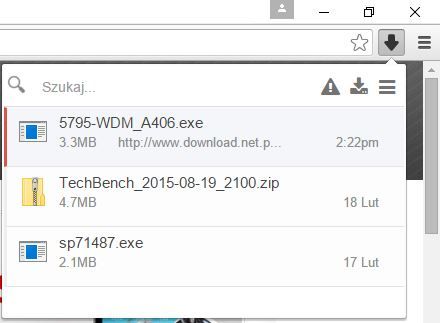
1. Менеджер загрузки
Вначале я предлагаю надстройку с именем Download Manager, который, вероятно, ближе всего к менеджеру загрузки, известному из Firefox. Он устанавливается на панели инструментов Chrome в виде значка в правой части окна браузера (значок стрелки вниз). Когда мы начнем загрузку файлов с веб-сайтов, Download Manager покажет нам вместо значка по умолчанию количество секунд, оставшихся до окончания загрузки. Нажав на значок, вы увидите минимальный список со списком файлов. С менеджером вы можете приостановить или даже удалить загрузку данных. Также доступна система поиска файлов. Он поддерживает не только имена материалов, но также, например, расширения файлов (например, JPG, DOC или PDF).
Download Manager также предлагает контекстное меню — просто щелкните правой кнопкой мыши загруженный или загруженный файл для дополнительных параметров. Это включает возможность открыть папку, в которой был сохранен файл, перейти на страницу загрузки, скопировать ссылку загрузки, удалить файл. Менеджер загрузки может работать вместе с менеджером загрузки по умолчанию в Chrome или полностью заменить его.
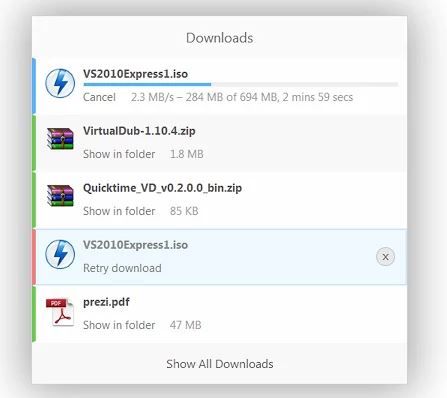
2. Загрузите ящик
Еще более простое решение, очень похожее на предыдущее приложение. Your Download Box является полностью минималистичным менеджером загрузки, который также упорядочивает файлы в виде списка и четко информирует нас о загруженных файлах. Расширение имеет гораздо меньше возможностей, чем Download Manager. Мы можем просматривать список загруженных данных, удалять или приостанавливать файлы и очищать историю загрузки. Существует также кнопка, которая позволяет вам повторить загрузку файла. Это будет полезно, если возникнут какие-либо проблемы во время первой загрузки.
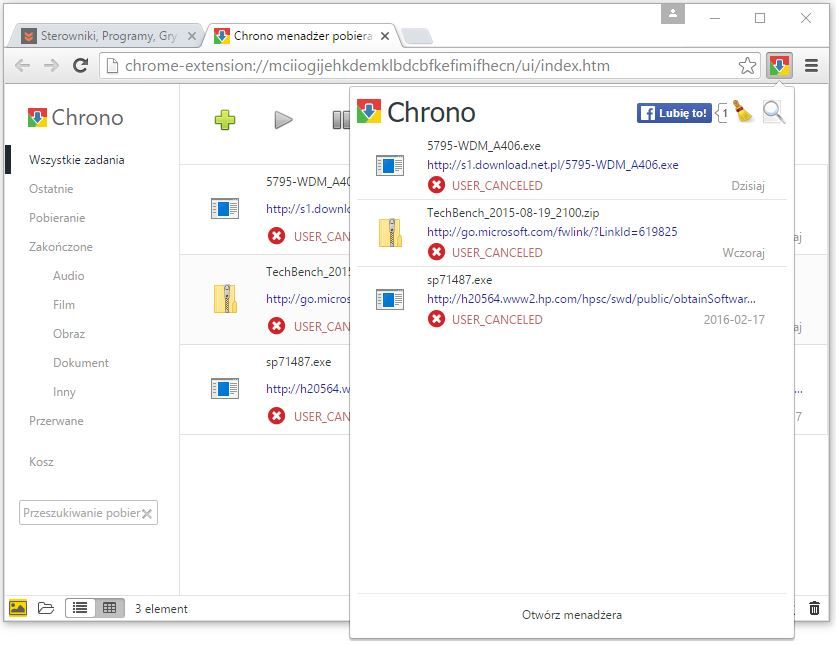
3. Менеджер загрузки Chrono
Наконец, мы рекомендуем более продвинутый, полностью полонированный менеджер загрузок для Google Chrome. Программа имеет гораздо больше функций, чем два вышеупомянутых решения. Он также работает в форме кнопки на панели инструментов, щелчком которой мы можем видеть список загруженных / загруженных в настоящее время файлов. Кроме того, у нас есть поиск файлов, чистая история, возобновление загруженных файлов. Chrono также предлагает обширный менеджер загрузок, которому мы переводим с уровня кнопки. В отличие от предыдущих расширений, Chrono не ведет нас к файловому менеджеру по умолчанию (chrome: // downloads /), но имеет собственное решение.
Расширенный менеджер загрузки Chrono имеет разделение на типы файлов (аудио, видео, изображение, документ), прерванные загрузки, последние или завершенные. Существует также корзина, из которой мы можем вывозить материалы, удаленные нами. Существуют также настройки Chrono, которые позволяют персонализировать настройки этого менеджера загрузок.





